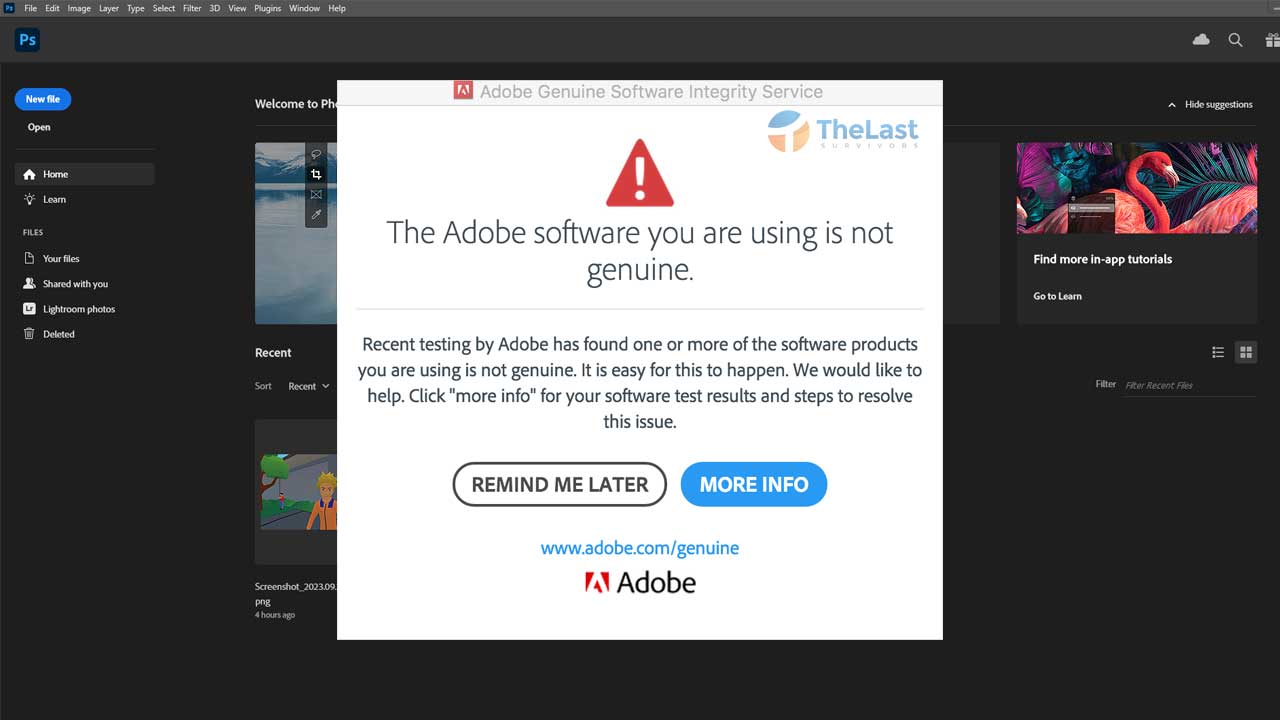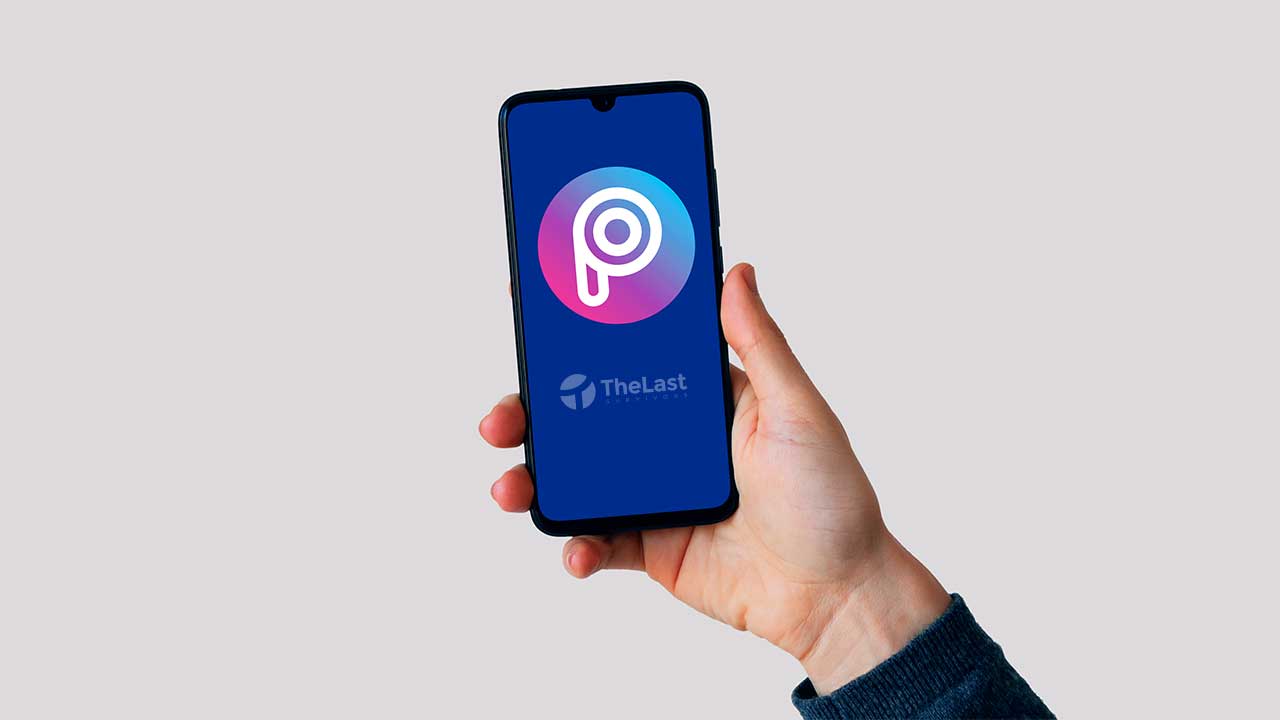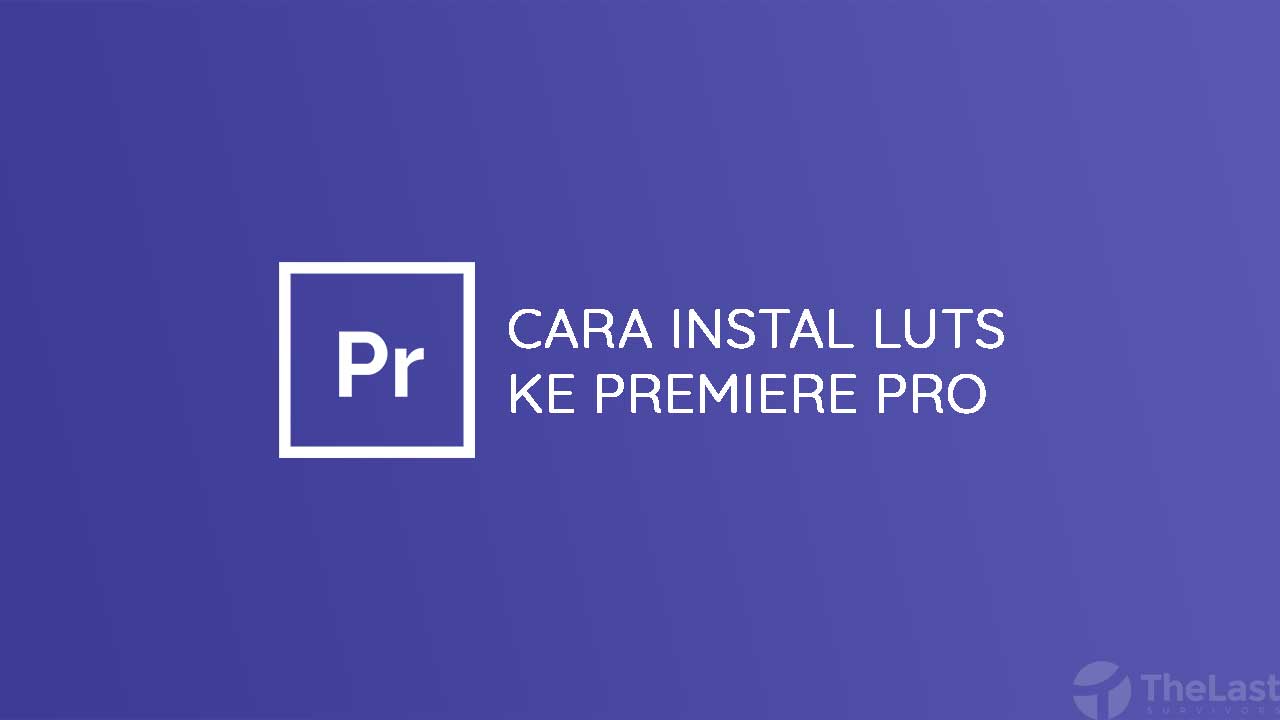Ketika ingin install Photoshop atau plugin-nya, tidak jarang kita mendapatkan pesan error. Salah satunya seperti muncul error Adobe Genuine Software Integrity Service.
Bila muncul pesan error tersebut, umumnya proses instalasi Photoshop atau plugin di PC kamu gagal. Pesan ini juga muncul disebabkan karena PC tersebut terindikasi menggunakan aplikasi atau plugin tidak resmi.
Tapi kamu tenang saja, karena ada cara untuk mengatasi error Adobe Genuine Software Integrity Service pada Photoshop. Beberapa caranya akan kami jelaskan dengan lengkap di bawah ini.
1. End Task Program Adobe Genuine
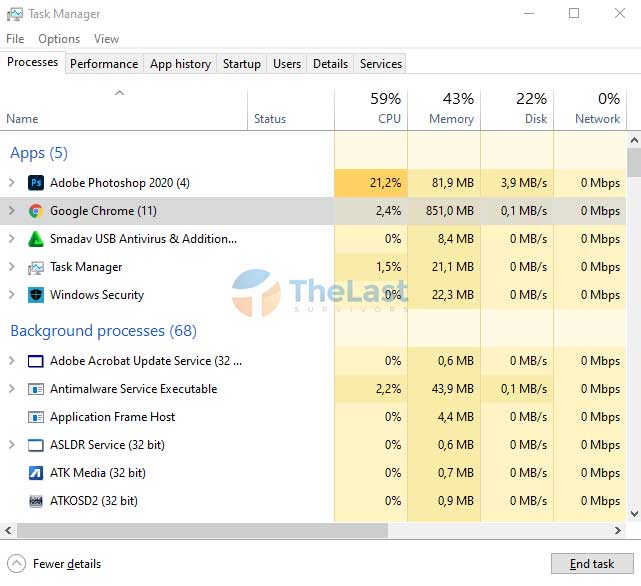
Kamu bisa tutup program Adobe Genuine Service di Task Manager. Umumnya program ini secara otomatis terinstal di PC kamu ketika memasang aplikasi Adobe, salah satunya Photoshop.
Oleh karena itu, program ini mendeteksi adanya pemasangan aplikasi tidak resmi di PC kamu. Kemudian program tersebut aktif dan memunculkan pesan error Adobe Genuine Software Integrity Service.
Karena error tersebut berbasis program, maka kamu bisa coba tutup dulu. Caranya buka Task Manager, cari program Adobe Genuine Service dan pilih End Task.
Baca Juga: Cara Mengatasi Could Not Complete Your Request Because di Photoshop
2. Blokir Firewall
Kalau masih tidak bisa, kamu dapat memblokir firewall outbound khusus untuk aplikasi Photoshop. Caranya sangat mudah, kamu hanya perlu membuat rules baru, supaya VPS Windows tidak memberikan notifikasi ke program Adobe Genuine tersebut.
Berikut langkah-langkah untuk memblokir firewall Adobe Photoshop:
Langkah 1: Kamu bisa buka Windows Defender Firewall dulu dan pastikan aktif.
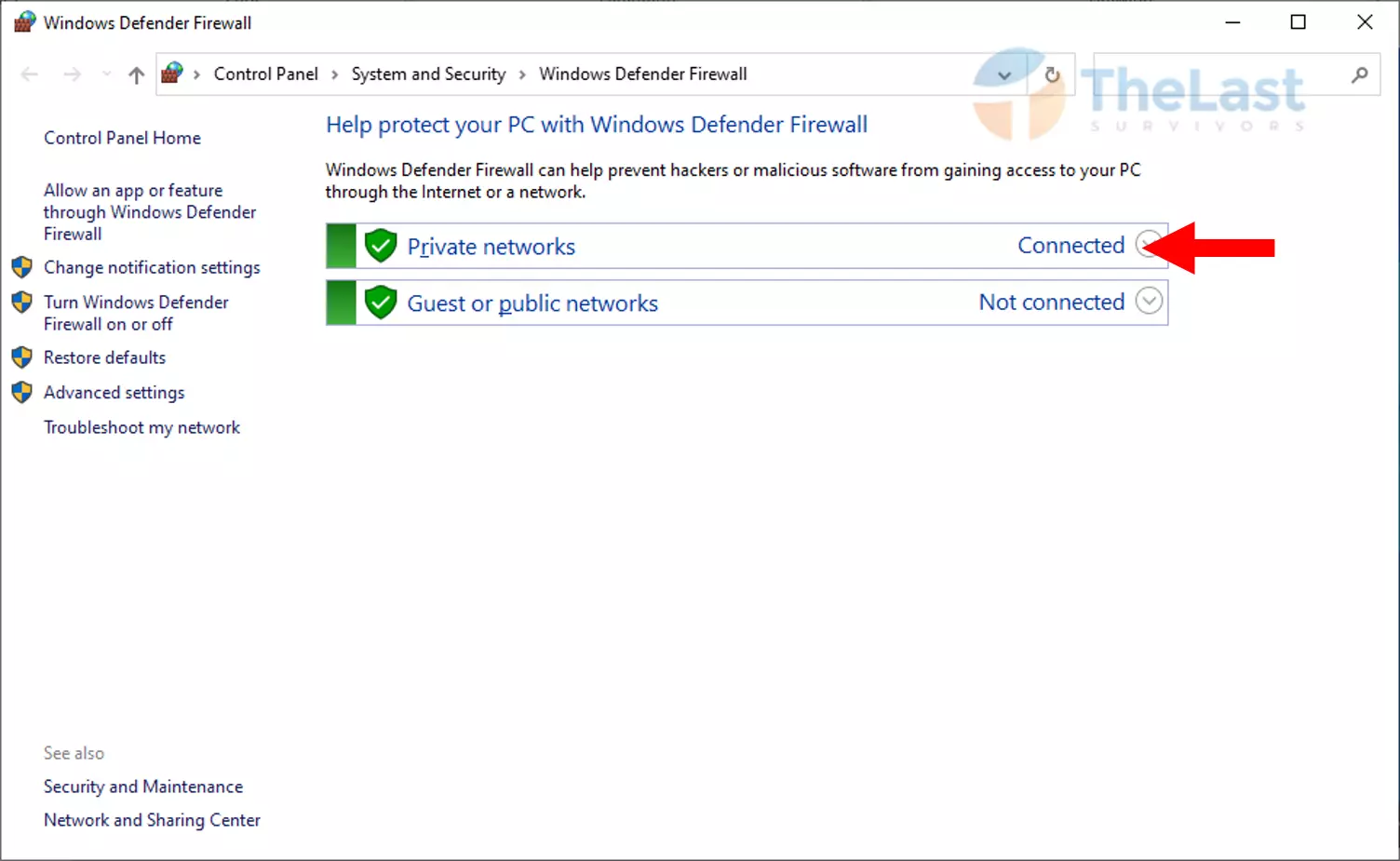
Langkah 2: Akses pada program Windows Defender Firewall with Advanced Security.
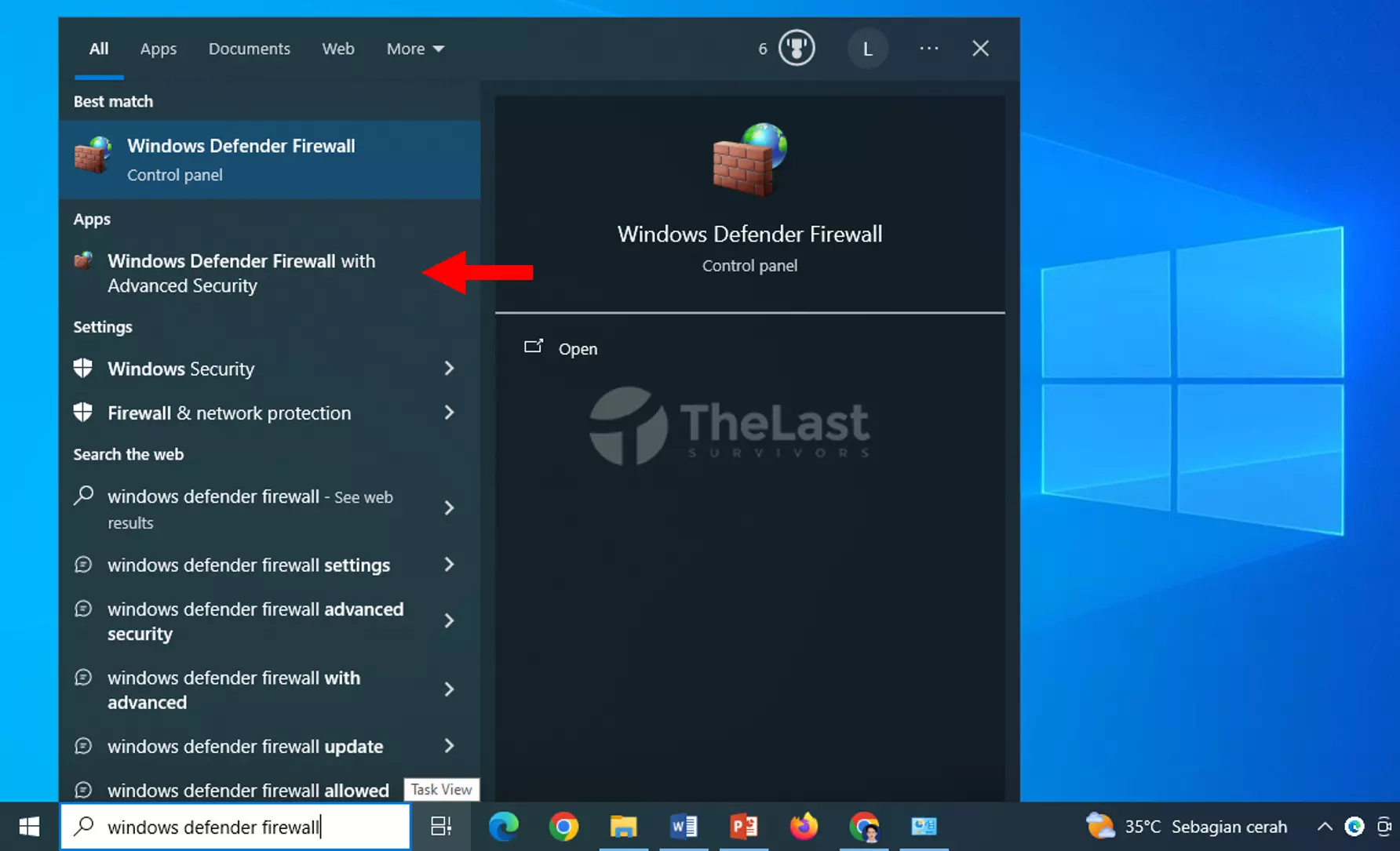
Langkah 3: Klik pada menu Outbound Rules, lalu pilih New Rule. Nanti akan muncul kotak dialog New Outbound Rule Wizard, pilih opsi Program dan klik Next.
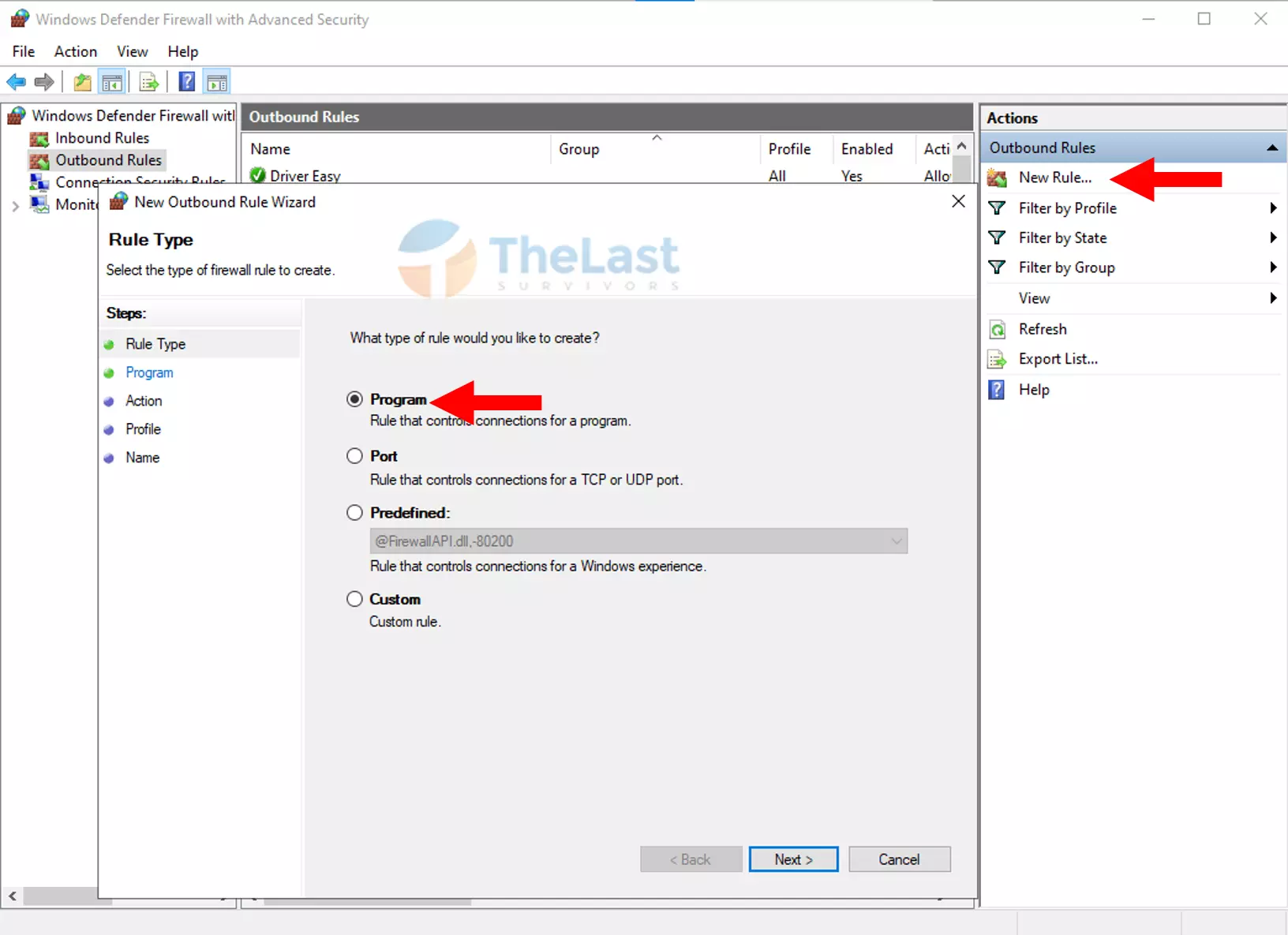
Langkah 4: Pilih opsi This Program Path, Browse dan cari aplikasi Photoshop.
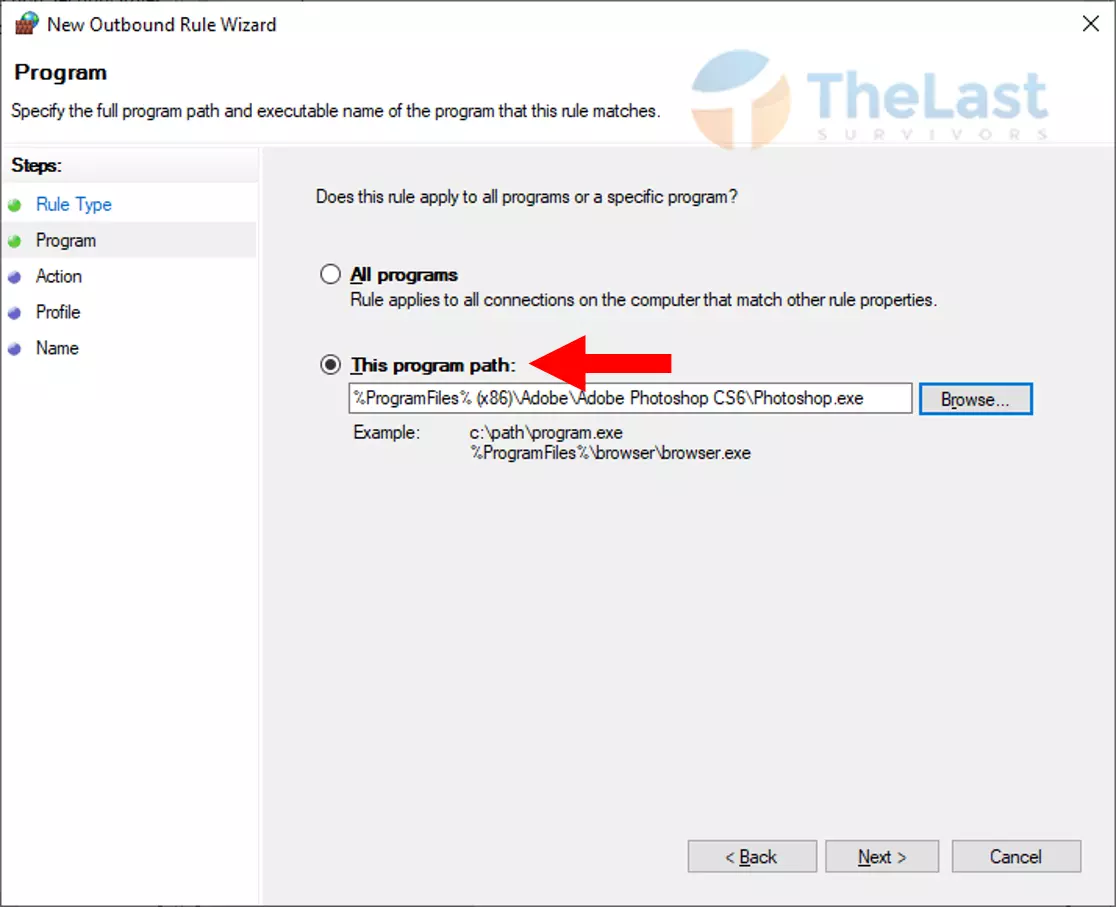
Langkah 5: Pada Action, kamu bisa pilih opsi Block the Connection.
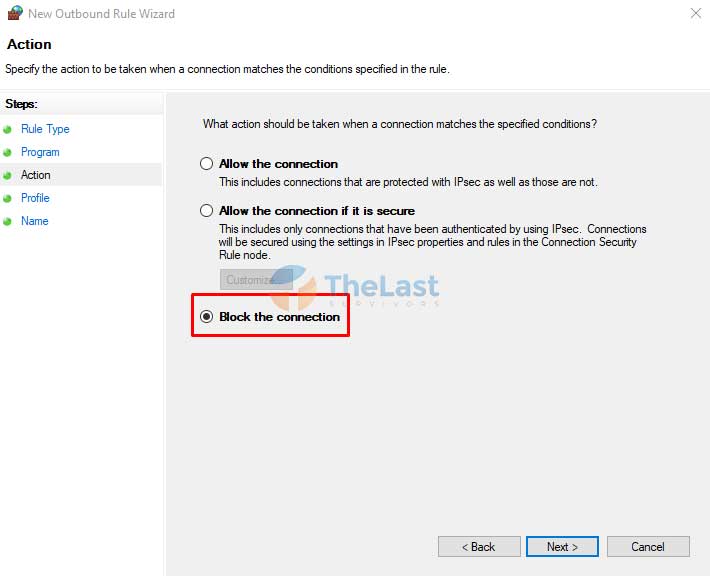
Langkah 6: Centang semua opsi, Domain, Private dan Public.
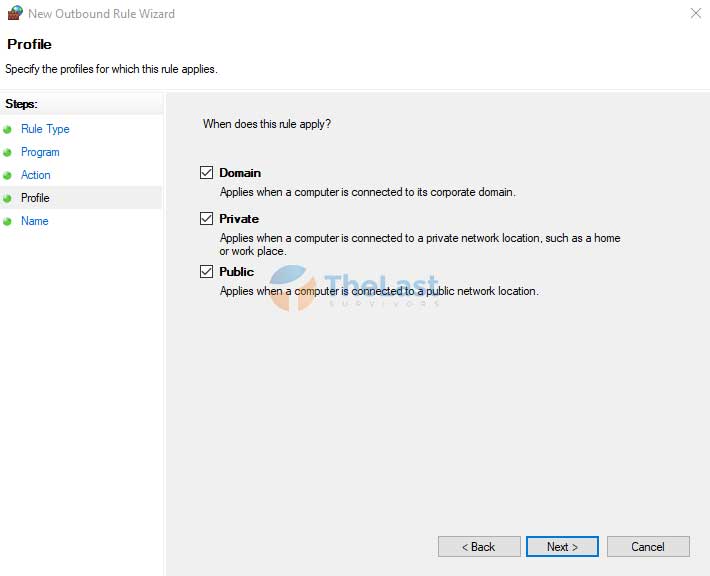
Langkah 7: Berikan nama Outbound Rule dan Description sesuai keinginan dan tekan Finish.
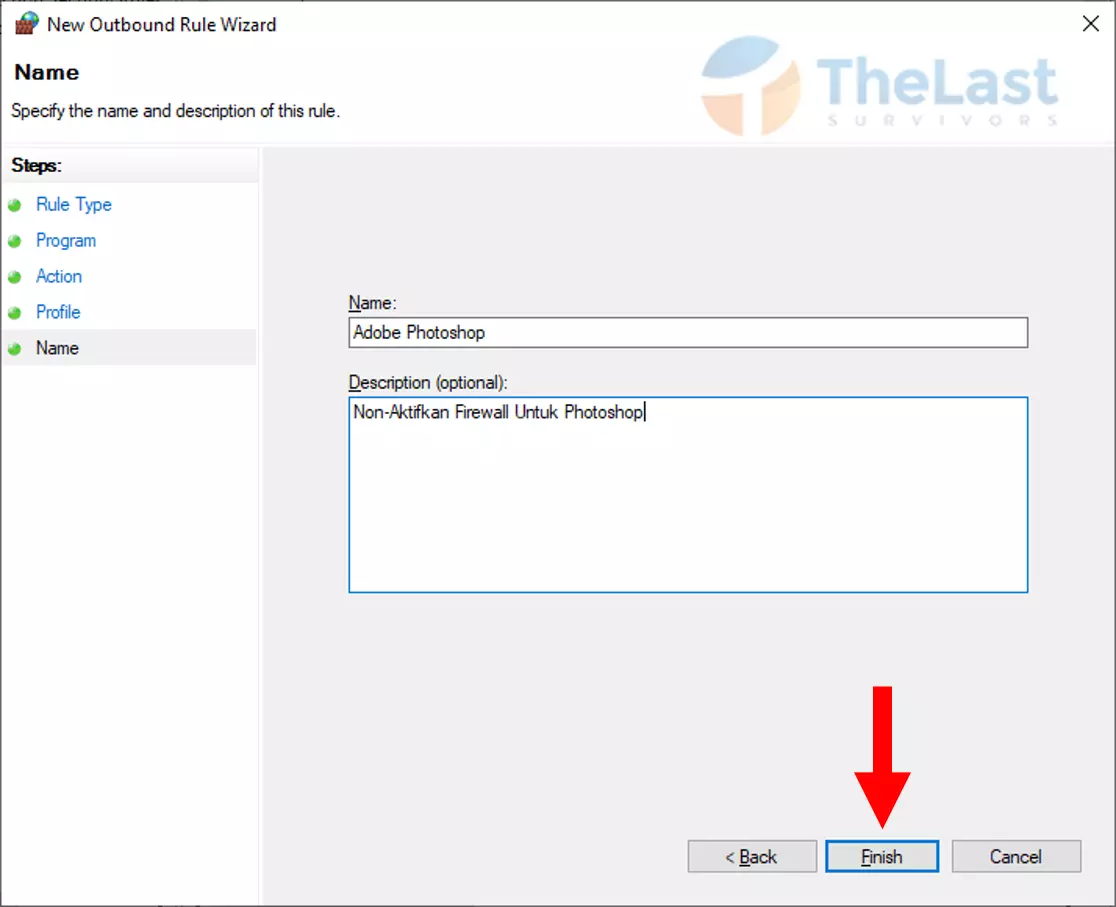
Selanjutnya coba buka Photoshop kembali. Lalu coba tambahkan plugin, untuk memastikan error Adobe Genuine Software Integrity Service di Photoshop tidak muncul lagi.
Kurang lebih itulah dua cara untuk mengatasi masalah Adobe Genuine Software Integrity Service di Photoshop.
Baca Juga: Cara Mengatasi Photoshop Not Responding Has Stopped Working
Pertama bisa End Task program Adobe Genuine Service. Kalau masih tidak bisa, kamu dapat blokir firewall dengan membuat rule outbound khusus untuk Photoshop.
Selamat mencoba!